WPS如何制作思維導(dǎo)圖?WPS 2019制作思維導(dǎo)圖方法
我們?nèi)粘^k公學(xué)習(xí)的時(shí)候,會(huì)遇到一些文檔文件,使用正版的office又需要購(gòu)買,那么WPS成為不二之選。當(dāng)我們使用WPS時(shí),有些朋友還不知道WPS如何制作思維導(dǎo)圖,那么接下來(lái)小編就以WPS 2019為例,為大家介紹WPS制作思維導(dǎo)圖方法。

WPS 2019制作思維導(dǎo)圖方法:
1、在好吧啦網(wǎng)下載“WPS2019”安裝好,然后在桌面點(diǎn)擊打開(kāi)WPS 2019;

2、打開(kāi)后,如圖所示,新建一個(gè)文檔;
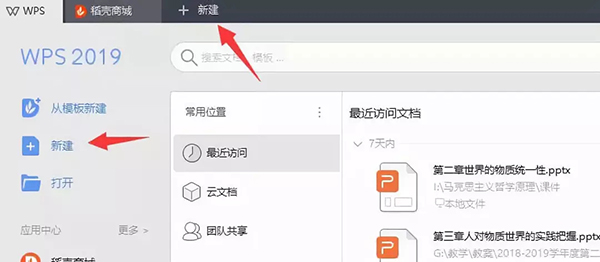
3、如圖所示,先點(diǎn)擊“腦圖”,然后點(diǎn)擊“空白思維導(dǎo)圖”。當(dāng)然,你可以根據(jù)你的實(shí)際選擇軟件已經(jīng)為你準(zhǔn)備好的思維導(dǎo)圖模版來(lái)修改;

4、新建思維導(dǎo)圖后,根據(jù)你的內(nèi)容命名思維導(dǎo)圖,即你的主題,如“第一章毛澤東思想及其歷史地位”。也就是這個(gè)思維導(dǎo)圖的起點(diǎn);
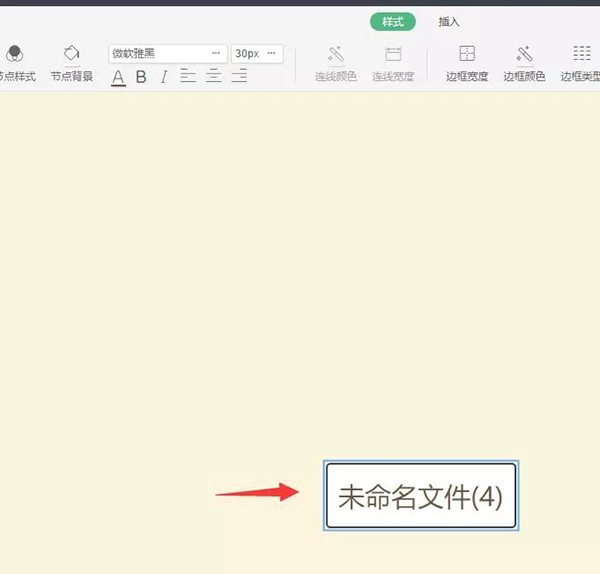
5、如圖所示,調(diào)整你的字體和字號(hào);
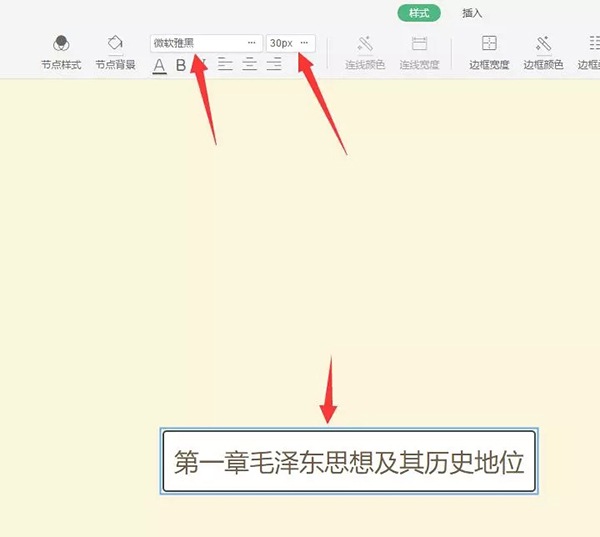
6、如圖示,選中“插入”,然后點(diǎn)擊“插入同級(jí)主題”,根據(jù)你的實(shí)際可以插入多個(gè)同級(jí)主題。然后選中某個(gè)“主題”,加入“子主題”,其他依此類推;
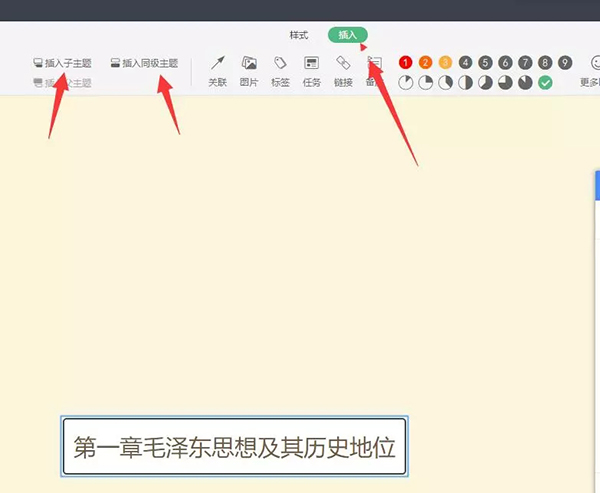
7、如圖示,在“樣式”那里可以選擇各種主題風(fēng)格;
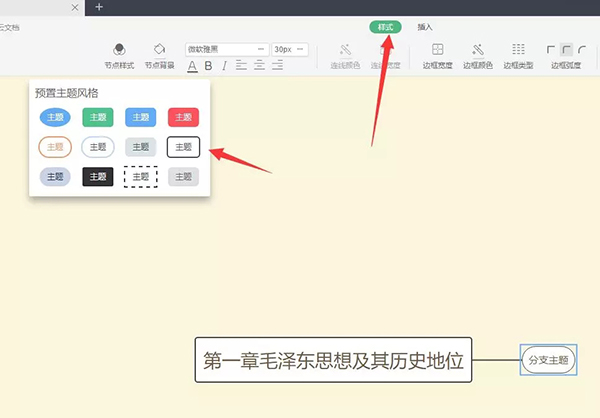
8、選中主題后,插入“同級(jí)主題”;
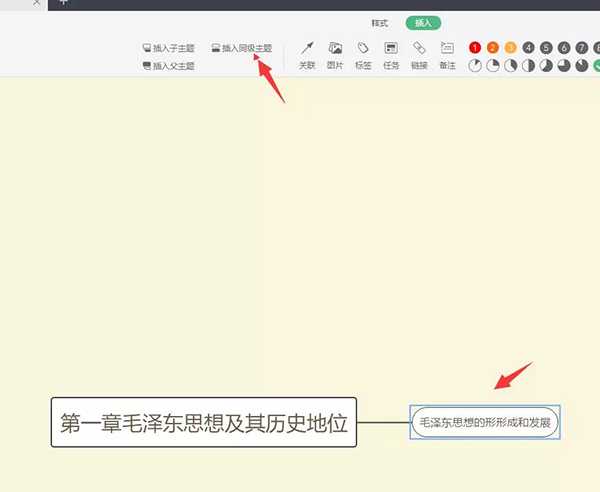
9、選中“主題”后,插入“子主題”;
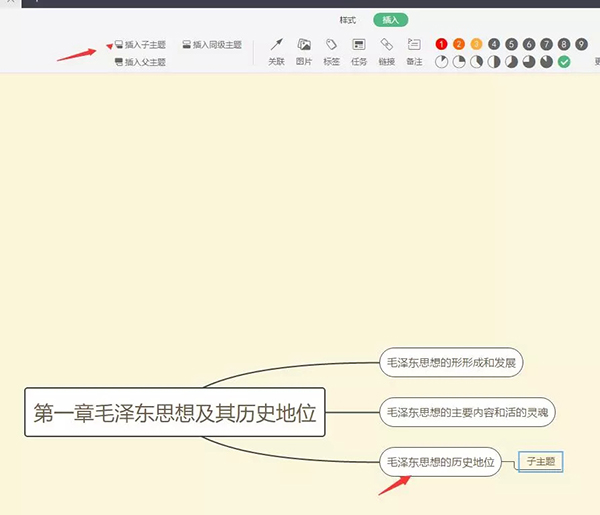
10、如圖示,思維導(dǎo)圖做好后,點(diǎn)擊左上角“文件”“下載”“JPG圖片”保存思維導(dǎo)圖。這樣保存后,就不能修改。如果只是暫存,還要修改,或者發(fā)給其他人修改。那么就要選擇“POS文件”保存;
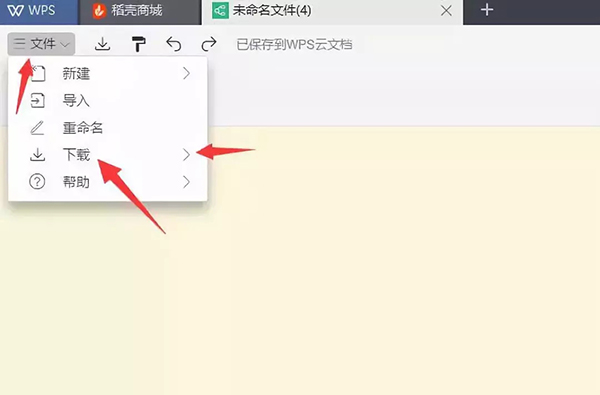
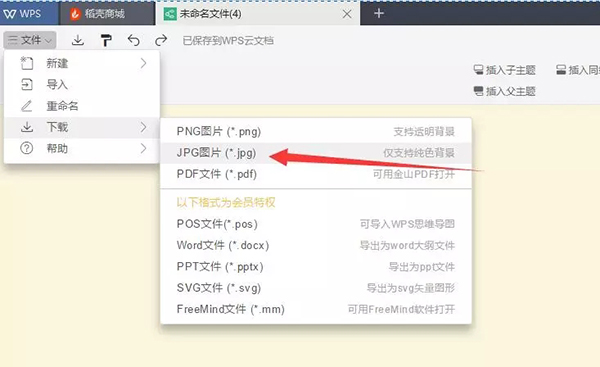 以上就是小編給大家?guī)?lái)的WPS 2019制作思維導(dǎo)圖的具體操作步驟了,希望大家喜歡!
以上就是小編給大家?guī)?lái)的WPS 2019制作思維導(dǎo)圖的具體操作步驟了,希望大家喜歡!相關(guān)文章:

 網(wǎng)公網(wǎng)安備
網(wǎng)公網(wǎng)安備